設置WPS PPT幻燈片手動放映的方法
時間:2023-09-11 11:05:01作者:極光下載站人氣:102
我們常常會通過wps進行PPT的制作,制作出來的PPT是需要進行放映演示的,但是一些小伙伴在放映幻燈片的時候,發現幻燈片是自動放映的,自動放映幻燈片不適合平時的演講,因此我們需要將自動放映設置成為手動放映,那么在進行放映的時候,你可以手動點擊鼠標即可進入到下一張幻燈片中,這樣循序漸進的播放幻燈片才能更好的播放和演講幻燈片內容,那么怎么設置手動放映呢,下方是關于如何使用WPS PPT設置幻燈片手動放映的具體操作方法,如果你需要的情況下可以看看方法教程,希望對大家有所幫助。
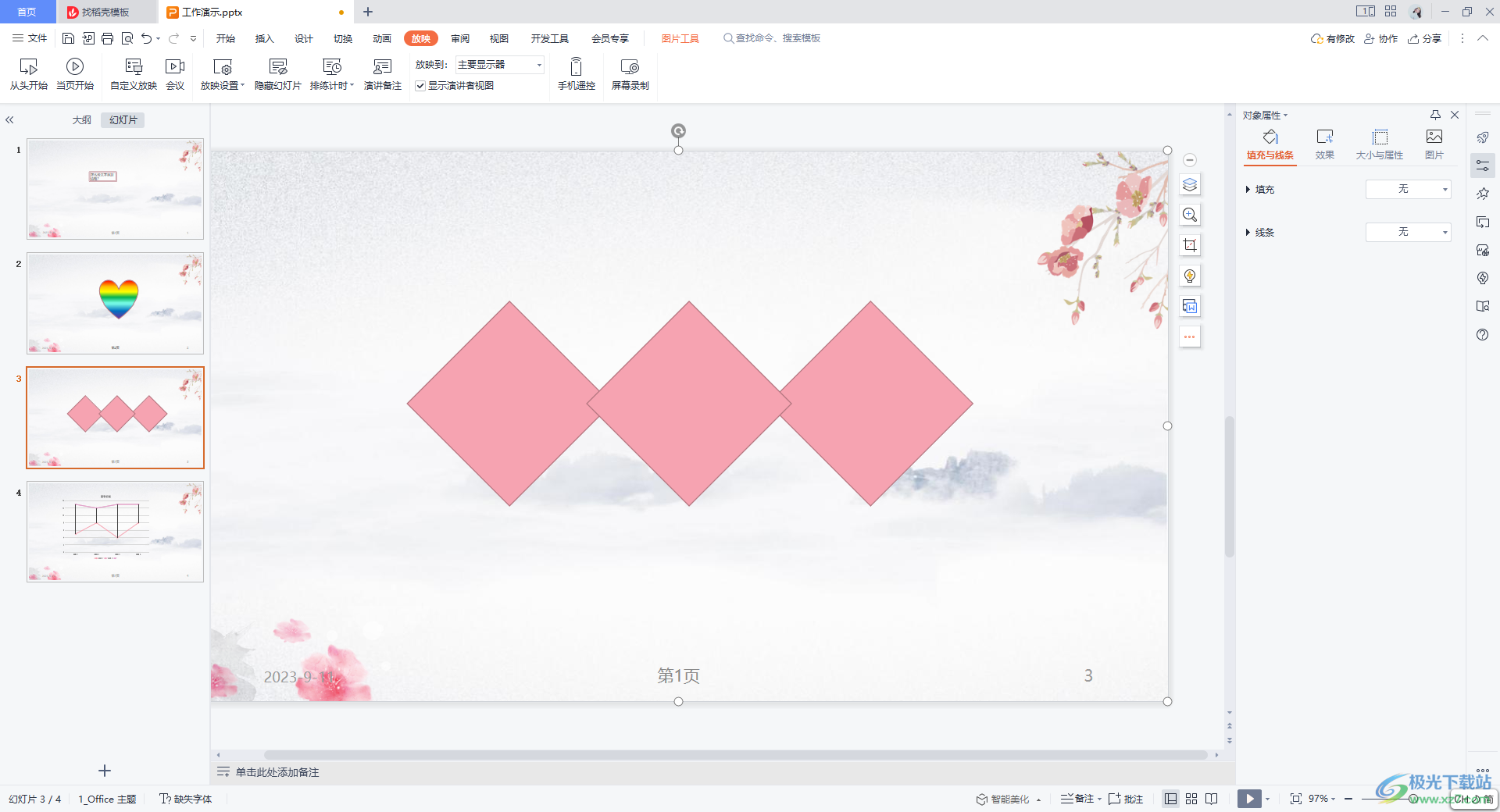
方法步驟
1.首先,我們需要打開一個需要進行設置的PPT演示文稿。
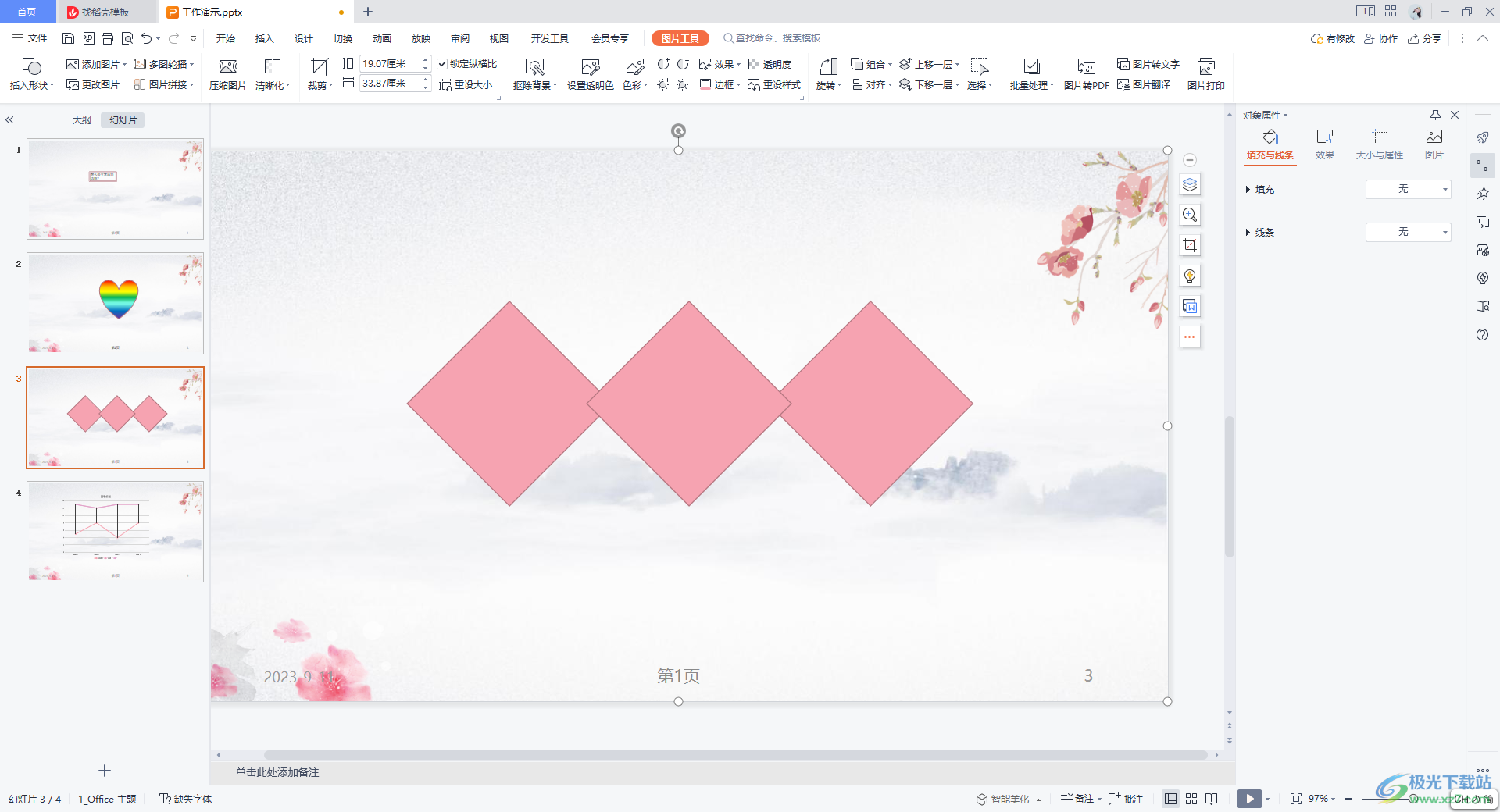
2.之后,在頁面上方的位置點擊【放映】選項卡,在放映選項卡的位置進行相應的設置。

3.隨后,即可在工具欄中顯示出一些相關的功能選項,直接點擊【放映設置】選項。
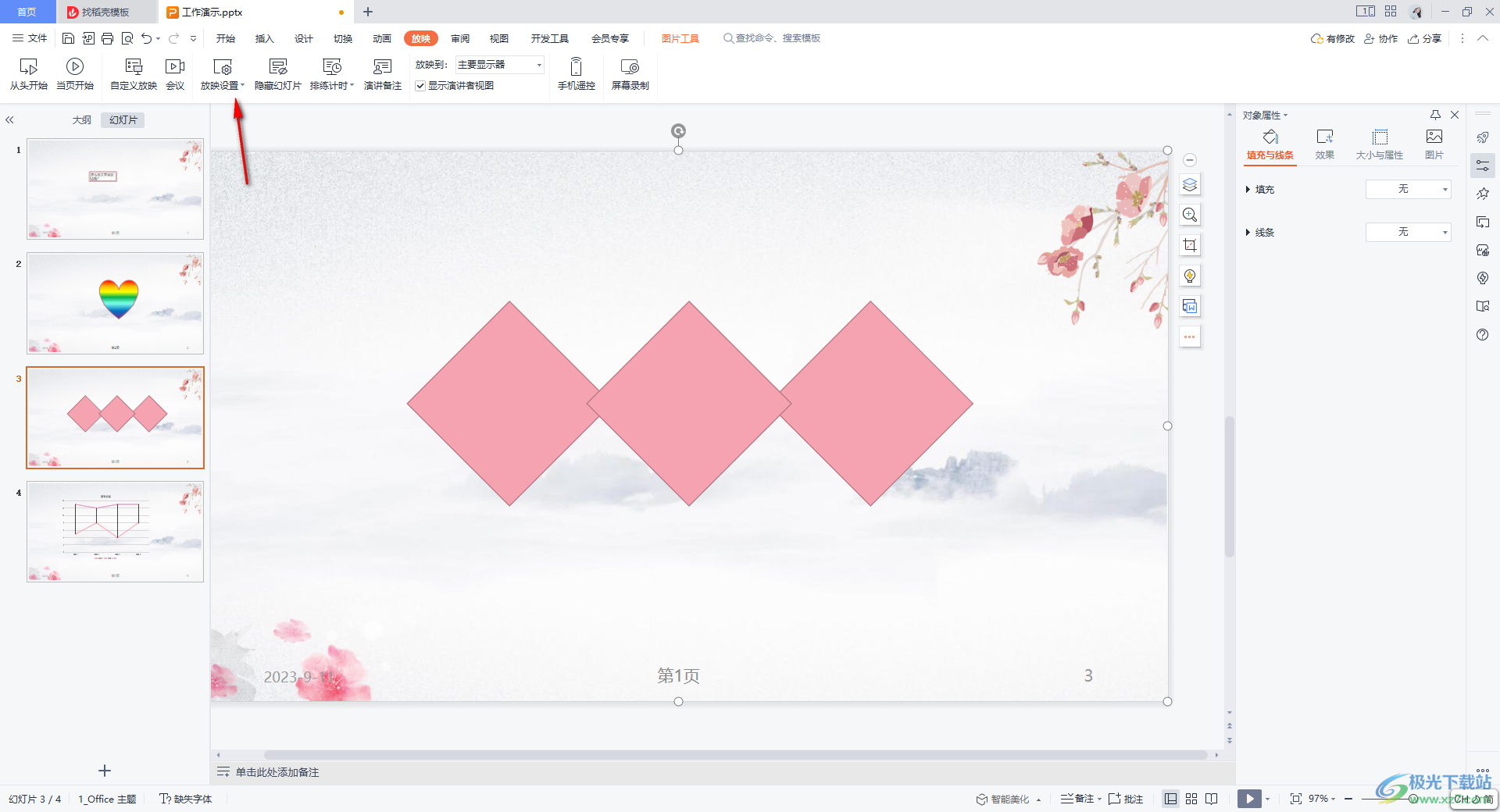
4.在放映設置的下拉選項中,你可以看到有三個選項,這里我們直接勾選第一個【手動放映】選項就好了。
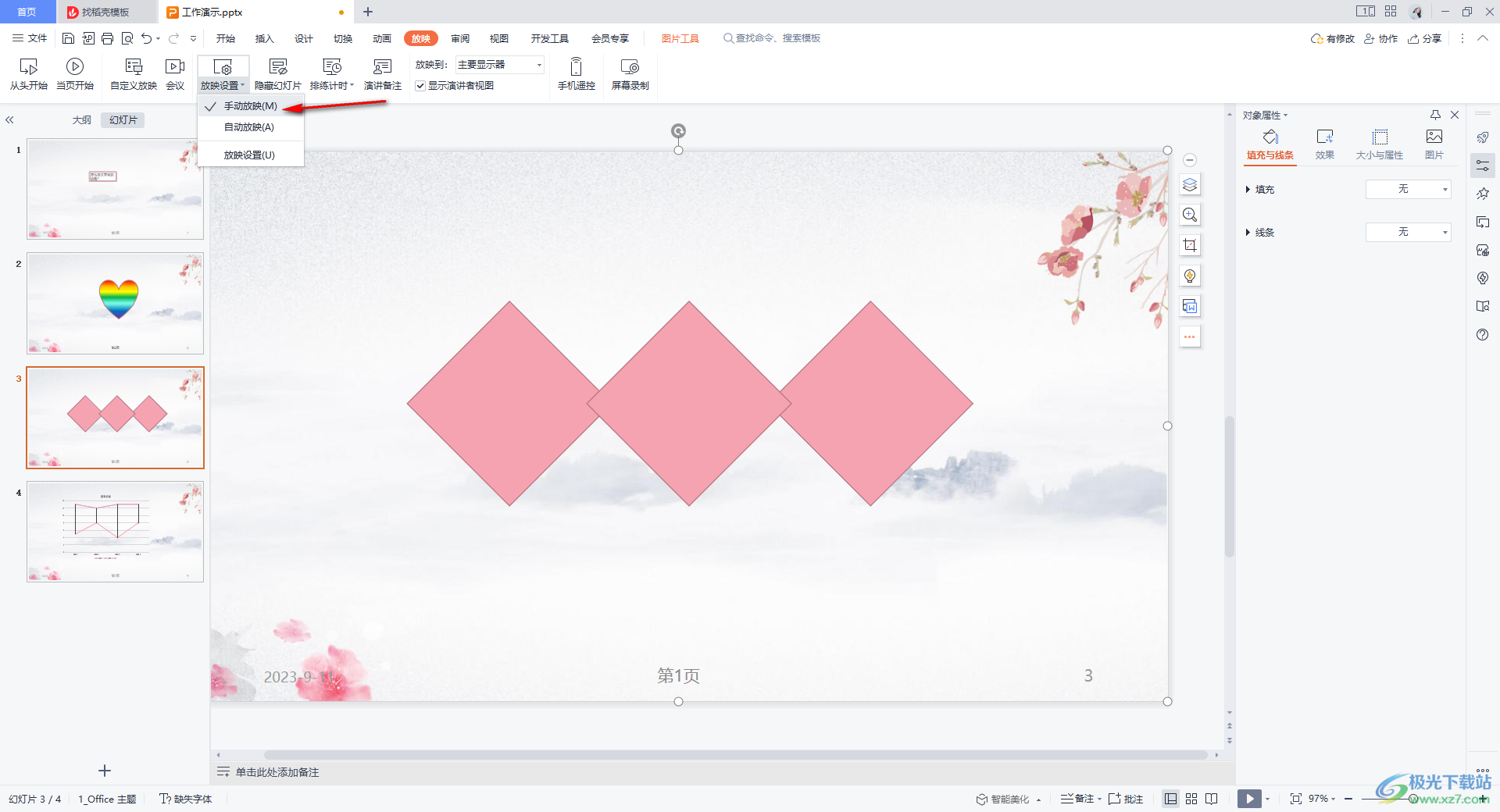
5.最后點擊左側的縮略圖,進入到頁面中進行播放幻燈片,那么用鼠標左鍵點擊一下頁面就可以進行更換,而不是自動播放。

以上就是關于如何使用WPS PPT設置幻燈片手動放映的具體操作方法,我們在進行設置幻燈片內容的時候,如果你需要手動放映幻燈片,那么就按照上述的方法進行設置即可,如果設置自動放映也可以通過上述方法進行設置即可,感興趣的話可以操作試試。

大小:240.07 MB版本:v12.1.0.18608環境:WinAll
- 進入下載
相關推薦
熱門閱覽
- 1百度網盤分享密碼暴力破解方法,怎么破解百度網盤加密鏈接
- 2keyshot6破解安裝步驟-keyshot6破解安裝教程
- 3apktool手機版使用教程-apktool使用方法
- 4mac版steam怎么設置中文 steam mac版設置中文教程
- 5抖音推薦怎么設置頁面?抖音推薦界面重新設置教程
- 6電腦怎么開啟VT 如何開啟VT的詳細教程!
- 7掌上英雄聯盟怎么注銷賬號?掌上英雄聯盟怎么退出登錄
- 8rar文件怎么打開?如何打開rar格式文件
- 9掌上wegame怎么查別人戰績?掌上wegame怎么看別人英雄聯盟戰績
- 10qq郵箱格式怎么寫?qq郵箱格式是什么樣的以及注冊英文郵箱的方法
- 11怎么安裝會聲會影x7?會聲會影x7安裝教程
- 12Word文檔中輕松實現兩行對齊?word文檔兩行文字怎么對齊?
網友評論